Як перейти в налаштування мережевого netis?

- 1250
- 75
- Orville Zboncak DVM
Як перейти в налаштування мережевого netis?
Чесно кажучи, до цього часу не був знайомий з маршрутизаторами Netis. Я купив модель Netis WF2411, щоб побачити, що це за пристрої, ну, підготуйте кілька інструкцій щодо встановлення цих маршрутизаторів на сайт. І в цій статті я розповім вам, як ввести налаштування маршрутизатора Netis. Там нічого не важко, але я вже кілька разів бачив такі питання, тому я вирішив підготувати невелику інструкцію, як потрапити на панель управління Netis. Як ви вже зрозуміли, я покажу на прикладі Netis WF2411. Але якщо у вас інша модель, то сам процес не повинен відрізнятися.
Після введення налаштувань ви можете налаштувати Інтернет, мережу Wi-Fi, встановити або змінити пароль та t. D. До речі, у всі ці моменти я планую підготувати детальні інструкції, які, на мою думку, будуть корисними для багатьох. Порівняно з іншими маршрутизаторами, Netis не має різного процесу введення на сторінку налаштувань, тому якщо у вас вже є досвід, то труднощі не повинні виникати.
Відкрийте налаштування маршрутизатора Netis в 192.168.1.1
По -перше, нам потрібно підключитися до маршрутизатора. Якщо ви хочете перейти на панель управління з комп'ютера або ноутбук, ви можете підключитися до маршрутизатора за допомогою мережевого кабелю, який включений. На маршрутизаторі ми підключаємо кабель до роз'єму LAN та на комп'ютері до мережевої картки.

Ви можете підключитися і Перейдіть до налаштувань мережі Wi-Fi. Просто підключіться до бездротової мережі вашого маршрутизатора. Якщо маршрутизатор новий, або ви щойно зарезервували налаштування, то стандартна назва мережі Wi-Fi буде чимось подібним: "Netis_c2323b" (Стандартна назва (SSID) вказується на наклейку з нижньої частини маршрутизатора). За замовчуванням пароль Wi-Fi, у мене було "Пароль". Ця інформація також вказана на наклейці з нижньої частини пристрою. Також є адреса для доступу до налаштувань маршрутизатора Netis.
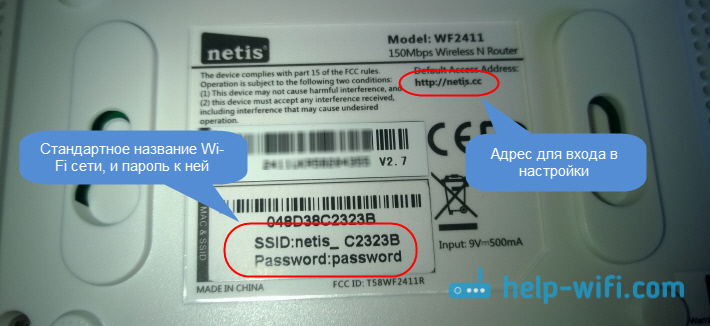
Просто підключіться до цієї бездротової мережі з ноутбука або мобільного пристрою.
Ми йдемо в налаштування через браузер
Якщо, підключившись до маршрутизатора Netis, ви побачили жовту значок біля значка підключення до Інтернету та статус "без доступу до Інтернету", то це цілком нормально. Просто маршрутизатор ще не налаштований, і вам не потрібно вводити налаштування Інтернету.
Після з'єднання відкрийте будь -який браузер та наберіть адресу в адресному рядку 192.168.1.1, http: // netis.CC, або 192.168.1.245 (на нових моделях). Ви також можете спробувати перейти на адресу 192.168.1.254. Як ви бачите на скріншоті вище, маршрут не вказує на адресу 192.168.1.1, але лише http: // netis.CC. Але налаштування відкриваються на ньому без проблем. Наберіть або скопіюйте адресу та дотримуйтесь її. Нові пристрої вказують на IP -адресу 192.168.1.245.
Сторінка з швидкими налаштуваннями негайно відкриється.
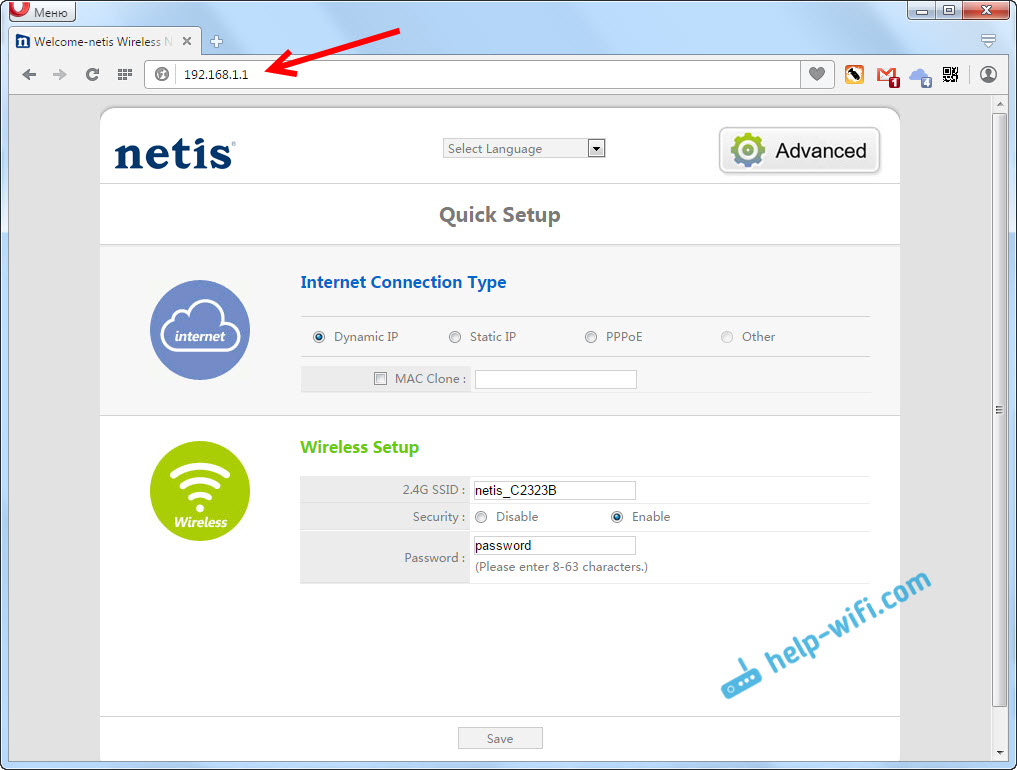
Ви можете змінити мову налаштувань на російську. І щоб відкрити більше налаштувань, просто натисніть кнопку Просунутий.
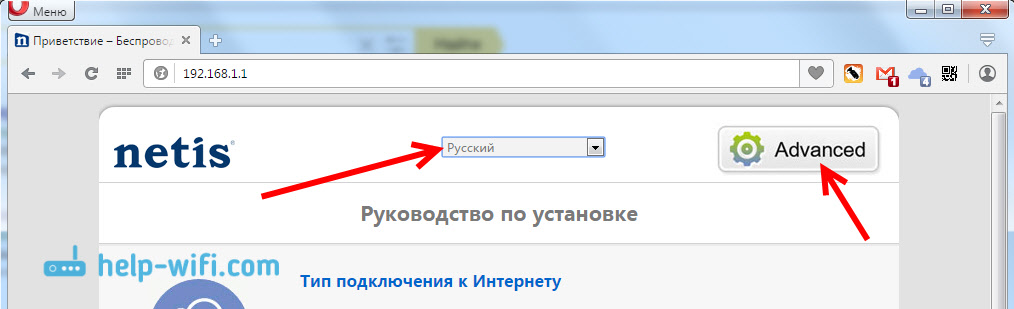
Ось як виглядають розширені налаштування:
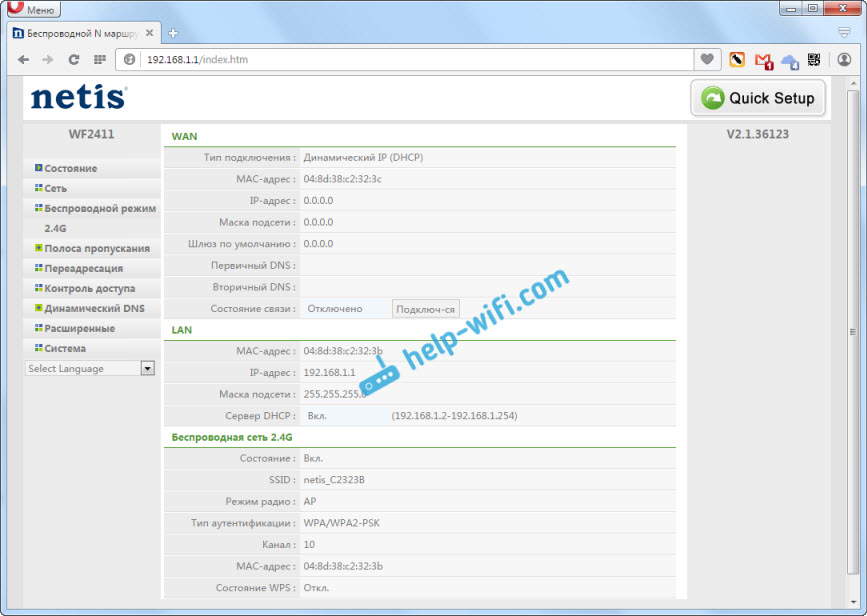
Мені дуже сподобалася панель управління. Простий, нічого зайвого, є російська мова (TP-Link, привіт) та чудова сторінка з швидкими та найважливішими налаштуваннями, на яких ви можете налаштувати свою Netis майже за кілька клацань мишею. І, якщо потрібно, ви можете перейти до розширених налаштувань, а також повернеться до швидких налаштувань.
Нетид.CC або 192.168.1.245 та вхід/пароль гостя
Оновлення: На нових моделях маршрутизаторів Netis, веб -інтерфейс (сторінка з налаштуваннями) за замовчуванням вже захищено входом та паролем. Вхід (ім'я користувача) - Гість, Пароль (веб -пароль) - Гість@xxxx. Де xxxx останні чотири символи MAC -адреси маршрутизатора.
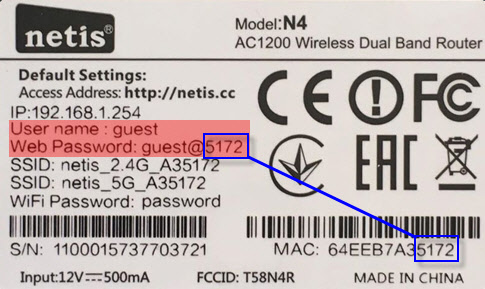
Запит на вхід користувача та пароля з’явиться у браузері, після переходу до http: // netis.CC або 192.168.1.245.
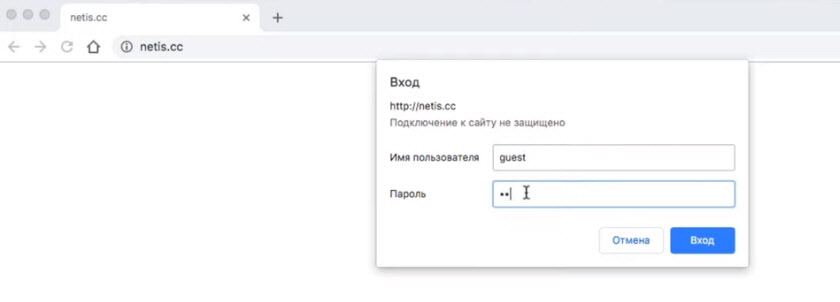
Сама IP -адреса теж змінилася. Вже використовується http: // 192.168.1.245. Або старе HotName http: // netis.CC.
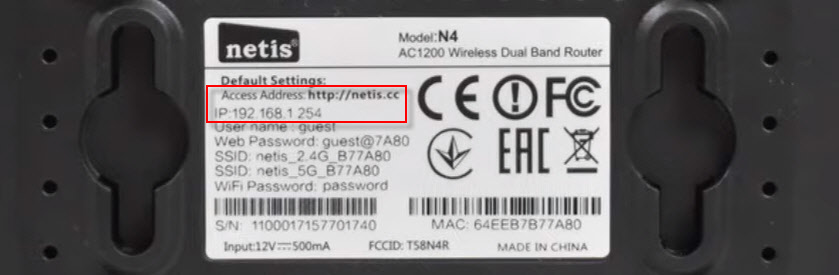
Сам веб -інтерфейс теж трохи змінився.
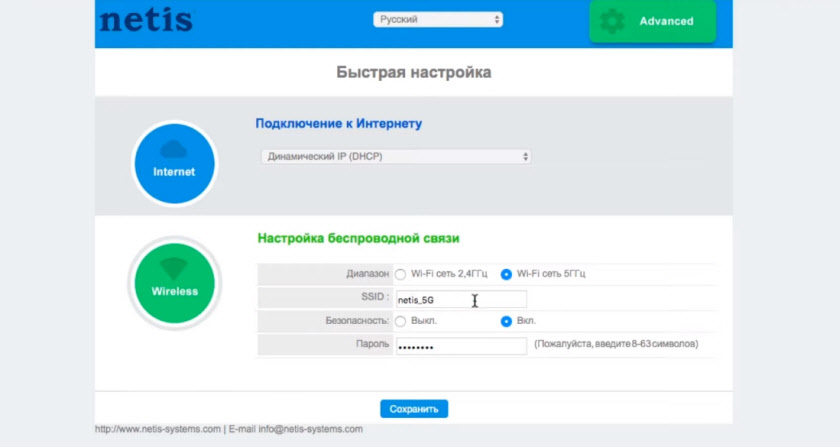
З точки зору безпеки, це гарне рішення. Я маю на увазі встановлення гостьового входу та пароля у фабричних налаштуваннях. Крім того, пароль на кожному маршрутизаторі буде різним, оскільки кожен маршрутизатор має унікальну MAC -адресу. Раніше за замовчуванням налаштування маршрутизаторів Netis взагалі не були захищені. І мало хто встановив цей пароль у процесі налаштування маршрутизатора (хоча я пишу про це в кожній інструкції). І якщо налаштування не захищені паролем, то кожен, хто підключений до маршрутизатора, може отримати доступ до веб -інтерфейсу.
Але з іншого боку, тепер процес налаштування маршрутизатора став трохи складнішим. Необхідно не тільки підключити все і набрати адресу маршрутизатора в браузері, але й ввести ім'я користувача та пароль. Згідно з моїми спостереженнями, це викликає труднощі у звичайних користувачів.
Що робити, якщо він не переходить до налаштувань Netis?
Можливо, такий, що при спробі відкрити адресу 192.168.1.1, 192.168.1.245 або http: // netis.CC, ви побачите повідомлення про те, що "сторінки недоступні", або "неможливо відкрити сторінку". Кілька порад щодо рішення:
- Перш за все, подивіться на поради зі статті, яка написана спеціально на цю проблему: що робити, якщо вона не вступає в налаштування маршрутизатора на 192.168.0.1 або 192.168.1.1?
- Не забудьте перевірити, чи є у вас автоматична отримання IP -адреси у властивостях з'єднання. Як це зробити, я детально описав у статті, яка вище вище.
- Перевірте, чи увімкнено ваш маршрутизатор.
- Перевірте з'єднання кабелів. Можливо, ви помилково підключили кабель не до роз'єму локальної мережі, а до того, щоб Ван.
- Якщо ви не можете перейти до налаштувань маршрутизатора Netis на кабелі, то спробуйте Wi-Fi. І навпаки.
- Спробуйте відкрити веб -інтерфейс з іншого комп'ютера, якщо є така можливість.
- Відкиньте налаштування маршрутизатора і спробуйте перейти до http: // netis.CC знову.
На цьому все. Сподіваюся, вам це вдалося. Всього доброго!
- « Доступу до Інтернету немає через маршрутизатор TP-Link
- Чому Windows 10 автоматично не підключається до Wi-Fi? »

